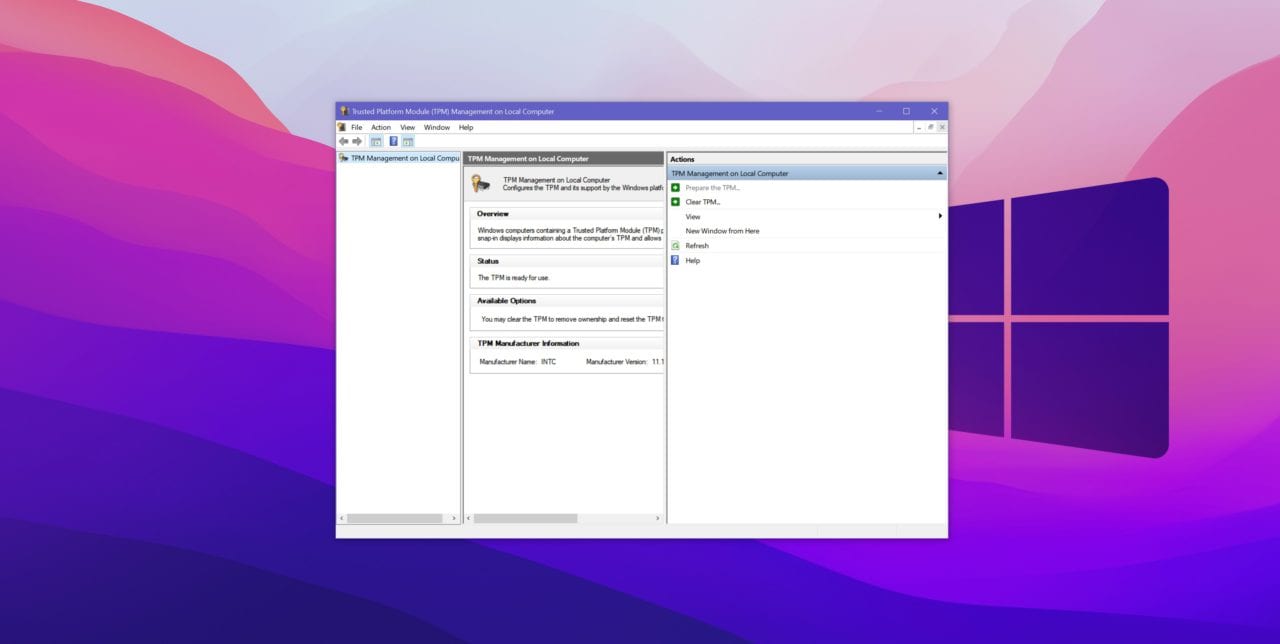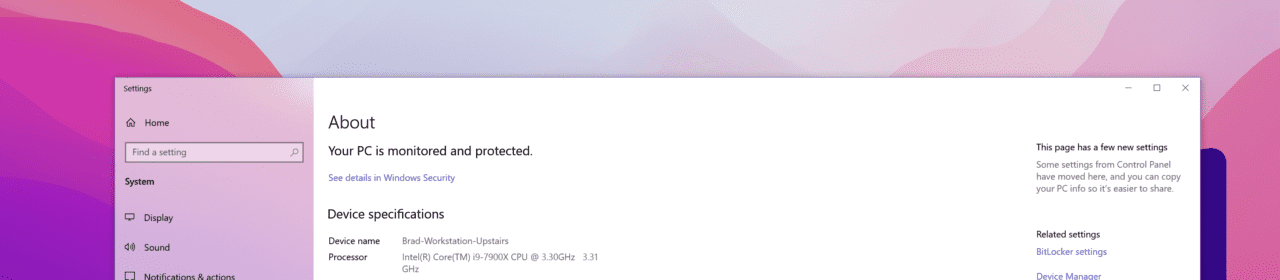Microsoft a officiellement annoncé Windows 11 et avec lui arrive une nouvelle interface utilisateur, un nouveau modèle de maintenance, et une nouvelle exigence stricte pour les spécifications minimales nécessaires pour exécuter le système d’exploitation. Dans cet article, je vais vous aider à comprendre les étapes que vous pouvez prendre dès aujourd’hui pour vous assurer que votre ordinateur est prêt pour le système d’exploitation lors de sa sortie plus tard dans l’année.
À la base de Windows 11, il y a deux changements majeurs qui affectent les utilisateurs et Microsoft propose un outil Windows 11 qui peut vous aider à identifier tout obstacle sur votre appareil spécifique – vous pouvez télécharger l’outil ici.
Microsoft fournit le guide matériel suivant pour Windows 11:
- Processeur : 1 gigahertz (GHz) ou plus rapide avec 2 cœurs ou plus sur un processeur 64 bits compatible ou un Système sur Puce (SoC)
- RAM : 4 gigaoctets (Go)
- Stockage : Dispositif de stockage de 64 Go ou plus
- Firmware système : Module de plate-forme sécurisée (TPM) version 2.0
- Carte graphique : Compatible avec DirectX 12 ou ultérieur avec pilote WDDM 2.0
- S mode is only supported on Home edition of Windows 11. If you are running a different edition of Windows in S mode, you will need to first switch out of S mode prior to upgrading.
Configuration du TPM
Commencer avec le scénario du TPM. La réalité ici est que pour la plupart des utilisateurs, cela ne sera pas un problème (tant que vous avez un CPU plus récent). Mais là où beaucoup de gens rencontrent des problèmes, c’est que leur TPM n’est pas activé ou doit être configuré.
La première étape à suivre est :
- Appuyez sur la touche Windows de votre clavier
- Tapez Exécuter
- Tapez tpm.msc
Cela ouvrira l’outil TPM sur Windows et vous indiquera si votre appareil a le module installé et opérationnel. Si votre machine vous indique qu’il n’est pas installé, continuez ci-dessous, si vous l’avez installé, passez à la section du processeur pris en charge.
Si votre appareil a été construit par un fabricant d’équipement d’origine (OEM) ou si vous l’avez assemblé vous-même au cours des dernières années, il a probablement une puce TPM mais elle n’est pas activée. La bonne nouvelle est que vous pouvez l’activer, mais la mauvaise nouvelle est que les instructions seront spécifiques à votre matériel.
Signification, vous devriez essayer de trouver le manuel d’instructions de votre carte mère, mais si vous ne savez pas où il se trouve, il y a encore quelques étapes que vous pouvez suivre pour activer la fonctionnalité :
- Redémarrez votre ordinateur de bureau/portable
- Recherchez la commande à l’écran pour accéder à votre bios (généralement F2/Del/F12)
- Recherchez un onglet de sécurité (ou il peut être sous Configuration avancée du CPU)
- Recherchez une liste de TPM, Technologie de confiance de la plateforme Intel (IPTT), AMD CPU fTPM ou PCH-FW
- Activez la réglage
- Enregistrer (F10 ou touche similaire)
- Quittez le BIOS et votre machine redémarrera.
Si votre machine n’a aucune de ces options, cela ne signifie pas que vous devez acheter de nouveaux composants (encore). Si vous avez construit votre propre PC, il y a de fortes chances que votre carte mère prend en charge les modules TPM, mais la fabrication n’en a pas inclus – vous pouvez en acheter un en ligne et l’attacher à votre carte mère.
Mais avant de le faire, vous devrez étudier si votre carte mère a le connecteur correct pour attacher le module TPM (recherchez dans votre manuel d’instructions pour voir si c’est une option). Aussi, gardez à l’esprit que vous devrez peut-être acheter un module TPM spécifique pour votre carte.
Compatibilité du processeur
La plus grande modification qui va laisser beaucoup de gens derrière sur Windows 10 est la compatibilité du processeur. La configuration TPM mentionnée ci-dessus, bien qu’ennuyeuse, est facile à corriger car tous les processeurs plus récents intègrent cette fonctionnalité depuis environ 2016. Mais Microsoft a pris une décision, qu’ils n’ont pas encore pleinement expliquée pourquoi il est recommandé d’avoir besoin d’une puce Intel de 8e génération ou plus récente pour exécuter le système d’exploitation.
Déconcertant, Microsoft vend actuellement le Surface Studio 2 avec un prix de départ à 3500 $ et il ne prend pas en charge Windows 11. L’appareil a une puce Intel de 7e génération ce qui signifie qu’il n’est pas officiellement pris en charge ou recommandé d’exécuter Windows 11.
Pour déterminer quel processeur est installé sur votre appareil
- Appuyez sur la touche Windows
- Tapez « À propos de mon PC »
- Appuyez sur Entrée
Windows ouvrira une page de paramètres qui répertoriera les spécifications de votre système et dans cette liste, vous verrez votre processeur. Malheureusement, cela ne mentionne pas la génération, ce qui signifie que vous devrez rechercher la génération spécifique. En guise de guide Intel général, pour la puce i5, les modèles non pris en charge seraient un i5-7200 et inférieur, et pour i7, ce serait un i7-7700 et inférieur – ceci est un guide général et vous devriez rechercher votre propre processeur pour trouver la génération exacte.
Vous pouvez trouver la liste officielle des puces Intel prises en charge dans Windows 11, ici.
Du côté d’AMD, Microsoft dit que vous aurez besoin d’un Ryzen 3400G ou mieux. Comme pour les puces Intel, vous devrez faire vos propres recherches pour déterminer si votre puce est prise en charge, mais si elle a moins de quelques années, vous devriez être en mesure d’exécuter Windows 11. Cependant, si elle a plus de 4 ans, vous pourriez envisager de passer à un nouveau matériel.
Vous pouvez trouver la liste officielle des puces AMD prises en charge dans Windows 11, ici.
Informations complémentaires
La « ligne rouge » de Microsoft concernant les processeurs n’est pas aussi claire que pour les anciennes puces Intel, remontant à la 6ème génération Intel, qui prennent en charge TPM 2.0 répondant à l’exigence de sécurité et la condition de base. Plus agaçant, des puces comme l’Intel 7700K sont parfaitement capables de faire tourner Windows 11 de manière optimale, mais elles sont exclues de Windows 11 pour des raisons que l’entreprise n’a pas divulguées.
Il s’agit de la première mise à jour significative des exigences de spécifications de Windows depuis de nombreuses années, et cela crée de la confusion chez les consommateurs. Seul le temps nous dira si Microsoft assouplit les exigences relatives aux puces prises en charge ou s’ils vont rester stricts avec la liste de compatibilité initiale.
Source:
https://petri.com/how-to-enable-tmp-for-windows-11-and-solve-compatibility-issues/